
Ce logiciel maintiendra vos pilotes opérationnels, vous protégeant ainsi des erreurs informatiques courantes et des pannes matérielles. Vérifiez tous vos pilotes maintenant en 3 étapes faciles :
- Télécharger DriverFix (fichier de téléchargement vérifié).
- Cliquez sur Lancer l'analyse pour trouver tous les pilotes problématiques.
- Cliquez sur Mettre à jour les pilotes pour obtenir de nouvelles versions et éviter les dysfonctionnements du système.
- DriverFix a été téléchargé par 0 lecteurs ce mois-ci.
.NET Framework est une technologie logicielle qui peut être utilisée avec plusieurs systèmes d'exploitation Microsoft Windows. Ce qui est spécial et utile, c'est qu'il est livré avec des solutions pré-codées aux problèmes de programmation courants. De nos jours, la popularité croissante des langages de programmation comme C# ou VB.NET exige que les utilisateurs aient installé sur leurs machines le .NET Framework, afin que des programmes spécifiques écrits dans ces langages fonctionnent.

Pour ceux qui ont mis à niveau vers Windows 10, Windows 8, vous devez savoir que le .NET Framework version 4.7 est pré-intégré dans le système d'exploitation, vous n'avez donc pas à vous soucier de l'installer. Cependant, si vous tombez sur une application qui nécessite une version inférieure de Framework, en particulier la version 4.7 vous devrez suivre quelques étapes afin de pouvoir l'installer sur votre Windows 8, Windows 10 machine. Pour ce faire, les utilisateurs sont confrontés à un choix entre deux options :
Installation manuelle de .NET Framework version 4.7 sur demande

Sous Windows 8, Windows 10, lorsqu'un programme aura besoin de .NET Framework pour fonctionner et n'est pas en mesure de le localiser dans le système, il affichera une fenêtre contextuelle indiquant que vous devez "Installer la fonctionnalité” – indiquant le .NET Framework 4.7, bien sûr. Cliquez simplement sur l'option et la version rétrogradée commencera à s'installer.
Activer .NET Framework 4.7 dans le Panneau de configuration
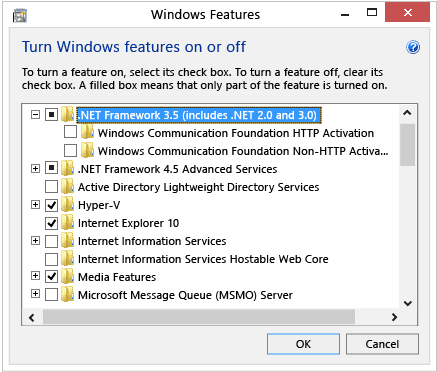
La même chose peut être obtenue en entrant dans Panneau de commande et en sélectionnant Programme et fonctionnalités. Vous devriez y trouver les fonctionnalités Activer et désactiver Windows. Vous devez cliquer dessus et trouver la case .NET Framework 4.7 que vous devez cocher. La bonne nouvelle est que la version 4.7 de Windows 8, Windows 10 inclut également .NET 2.0 et 3.0, vous n'avez donc pas à vous soucier de cocher d'autres cases.
Dans tous les cas, pour les deux méthodes, les utilisateurs doivent disposer d'une connexion Internet fonctionnelle. Pourtant, il n'est pas impossible d'obtenir .NET 4.7 même si ce n'est pas le cas, mais vous devez être assez geek pour pouvoir l'appliquer.
- EN RELATION: Windows 10 Redstone 5 apporte un nouveau Net Adapter Framework
Que faire si vous n'avez pas Internet mais avez toujours besoin de .NET 4.7 ?
En cas d'impossibilité de se connecter à Internet, les utilisateurs doivent suivre ces étapes afin d'activer .NET 4.7 sous Windows 10, Windows 8 :
- Créez un dossier. Nommez-le net47
- Montez votre copie du fichier ISO Windows 8, Windows 10
- À partir du dossier ISO, copiez ce qui suit: « sourcessxs dans le dossier net47.
- Une fois que tout a été copié, utilisez le DISM (Deployment Image Servicing and Management Technical Reference) pour activer le .NET Framework 4.7 en tapant l'invite de commande :
DISM.exe /online /enable-feature /featurename: NetFX3 /All /Source: c: net47 /LimitAccess
Noter: Vous devez ouvrir l'invite de commande en tant qu'administrateur pour exécuter avec succès cette commande
Ces méthodes vous permettront d'installer le .Net Framework 4.7 de Microsoft sur Windows 10, Windows 8 sans problème. De plus, si vous souhaitez faire un effort supplémentaire, vous pouvez le télécharger à partir du Centre de téléchargement Microsoft.
Téléchargez .Net Framework 4.7 depuis le centre de téléchargement de Microsoft
Télécharger les anciennes versions de .NET Framework
Si vous souhaitez télécharger une ancienne version de .NET Framework, nous vous couvrons également. Suivez les liens ci-dessous pour télécharger et installer les versions précédentes de .NET Framework :
- .NET Framework 4.7.2
- .NET Framework 4.7.1
- .NET Framework 4.7
- .NET Framework 4.6.2
- .NET Framework .4.6.1
- .NET Framework 4.6
- .NET Framework 4.5.2
- .NET Framework 3.5 SP1
HISTOIRES CONNEXES À VÉRIFIER :
- Correctif: .NET Framework 3.5 est absent de Windows 10
- Correction: Windows Driver Frameworks utilise trop de CPU
- Microsoft publiera des mises à jour de .NET Framework chaque mois

